共计 1142 个字符,预计需要花费 3 分钟才能阅读完成。
阿里云 Linux 服务器可以使用 SSH 协议进行运维,那么如何通过 SSH 远程连接 Linux 服务器呢?本文针对主流的 Windows 和 MAC 系统客户端进行介绍。
SSH 连接前准备:
安装好 SSH 本地客户端,SSH 软件推荐:
Windows SSH 客户端:Xshell、SecureCRT、PuTTY 等,推荐使用 Xshell;
MAC SSH 客户端:系统自带终端、iTerm2 等,推荐使用 iTerm2。
SSH 连接 Linux 服务器的方法
SSH 连接 Linux 服务器的方法,分别介绍 Windows 系统使用 Xshell SSH 连接 Linux 服务器的方法和 MAC 系统使用 iTerm2 SSH 连接 Linux 服务器的方法。
Windows 系统下 SSH 连接 Linux 服务器的方法
下载 Xshell 软件,自行去网上搜索下载,并安装好,安装教程在这里不说赘述了。
1、打开 Xshell,会弹出“会话”窗口,新安装的 Xshell 默认是没有任何连接信息的,我们需要将我们的服务器 IP、密码保存到会话里面,这样每次 SSH 连接服务器时就不需要重复输入 IP 和密码了。
注意:如果“会话”窗口没有自动弹出,我们可以手动打开,路径为:“文件”—“打开”,就打开会话窗口了。
2、“会话”窗口,点击“新建”,如下图所示:
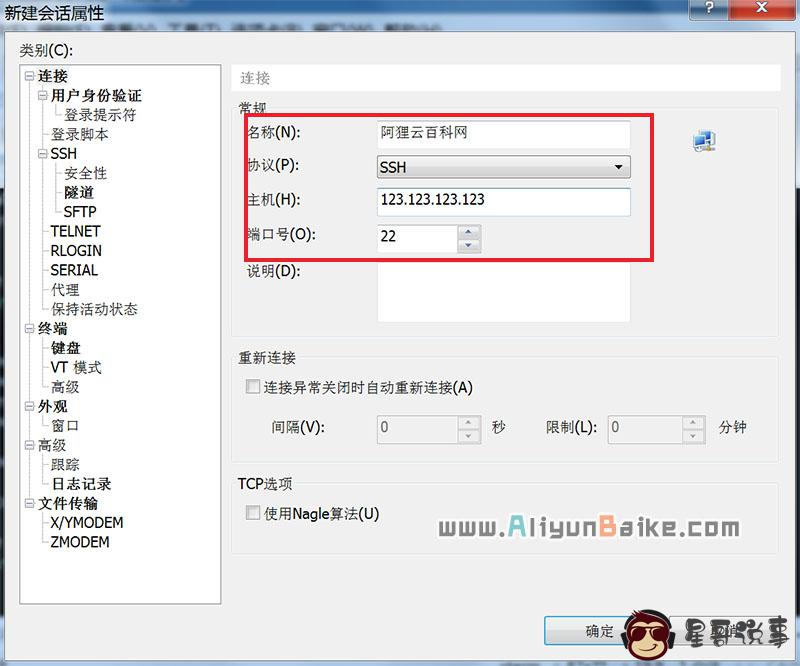
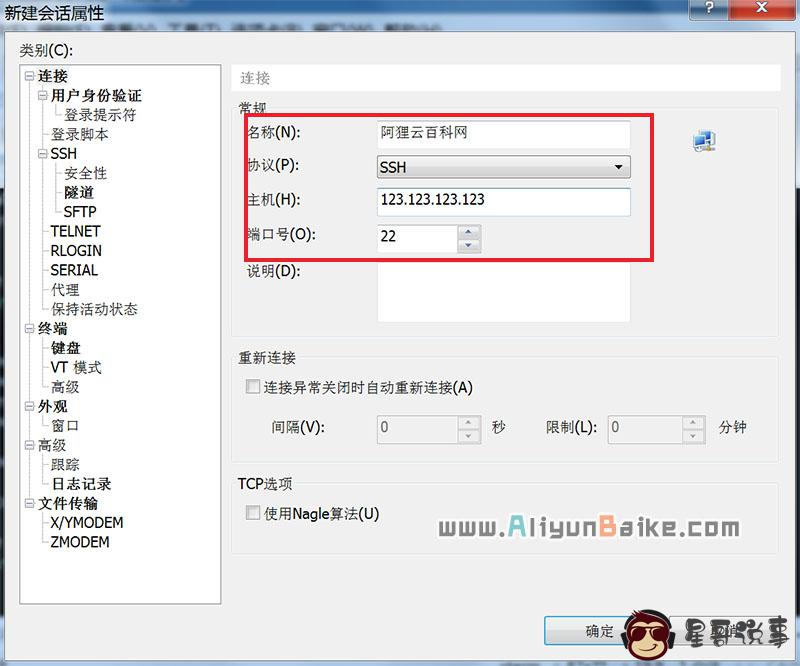 新建会话填写服务器 IP
新建会话填写服务器 IP
名称:随便填写,自己能分辨即可;
协议:默认 SSH;
主机:填你的服务器公网 IP;
端口号:默认 22;
3、点击左侧“用户身份验证”,如下所示:
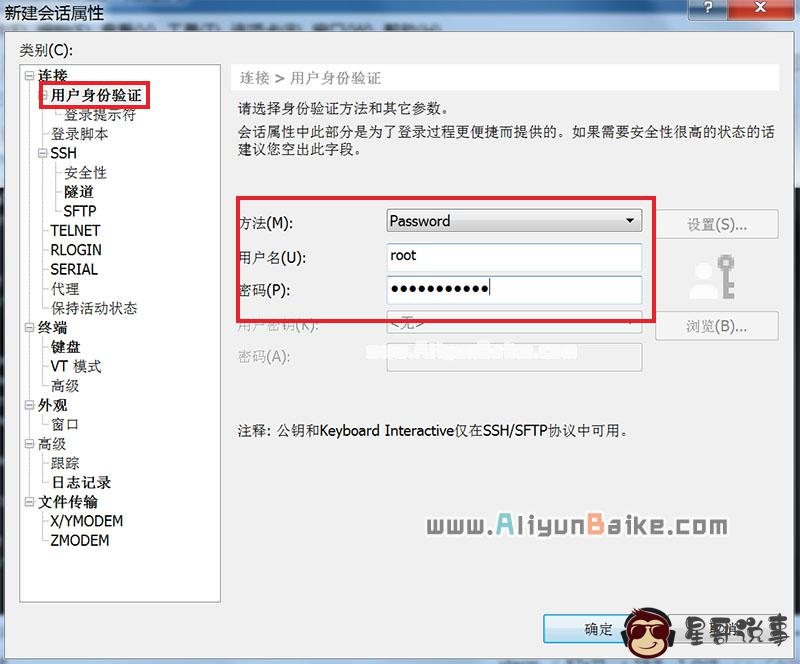
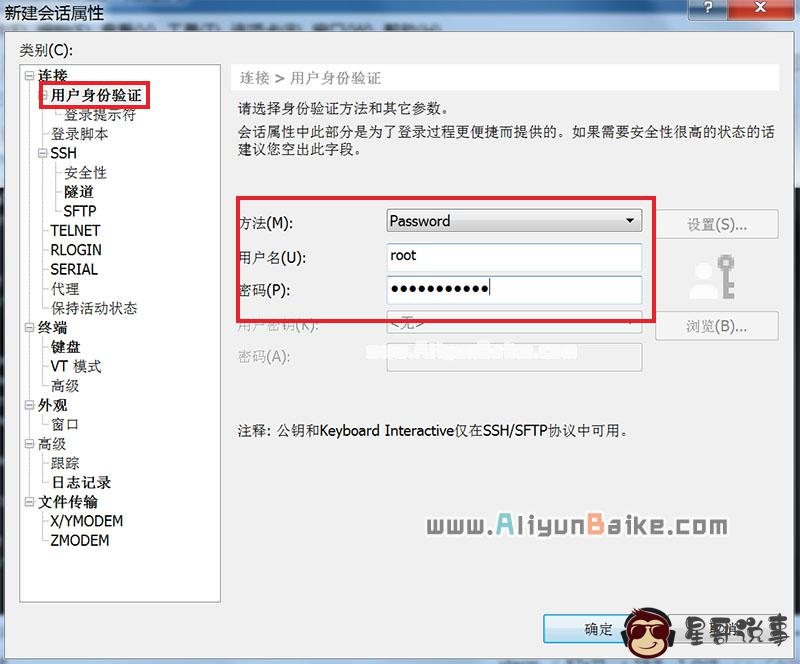 用户身份验证填写用户名和密码
用户身份验证填写用户名和密码
用户名:root
密码:你设置的密码,如果未设置密码可以登录到阿里云控制台重置密码,重置密码可能会需要手机验证
4、点“确定”,你输入的信息就保存成功了,如下图所示:
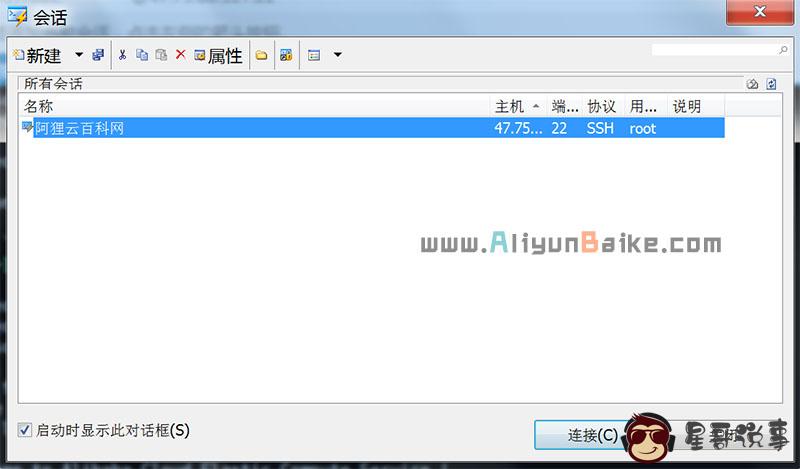
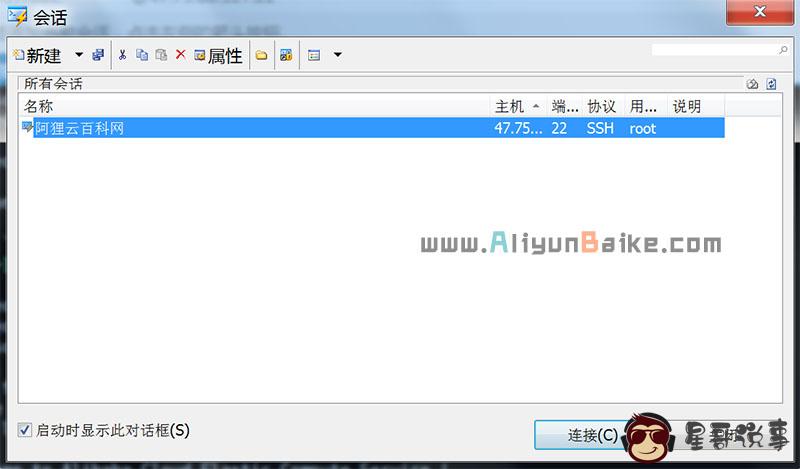 点“确定”保存好 SSH 信息
点“确定”保存好 SSH 信息
保存好 SSH 信息后,我直接点“连接”,就完成了 SSH 连接 Linux 服务器,下次连接时无需再输入服务器 IP、用户名和密码。至此,Windows SSH 连接 Linux 服务器教程完毕。
MAC 系统下 SSH 连接 Linux 服务器的方法
下载 iTerm2,并安装好,关于安装,不多赘述。
1、执行命令 aliyunbaike@localhost:~$ ssh root@你的服务器 IP,例如:ssh root@123.123.123.123 回车;
2、输入你的 SSH 密码皆可连接到 Linux 服务器;
注意:输入密码时,你的 SSH 客户端不会有任何反应,不用管,只管输入正确的密码即可。
2023 阿里云又降价了!
①真便宜: 阿里云 2 核 4G 服务器 6M 带宽 68 元 1 年,有高配 (价格很低 值得买)
②高性能: 阿里云企业级高性能云服务器特惠活动
③代金券:2023 阿里云代金券一键领取中





















